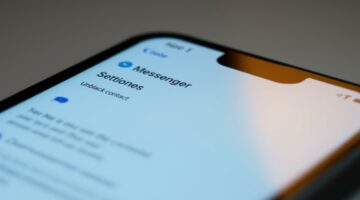Bagaimana cara meredupkan layar laptop ASUS? Proses ini efektif untuk menghemat energi baterai serta mengurangi risiko kelelahan mata. Kita akan menjelajahi berbagai metode untuk meredupkan layar laptop, termasuk penggunaan fitur bawaan Windows.
Memilih metode yang tepat untuk meredupkan layar laptop sangat penting. Ini memungkinkan penggunaan laptop yang lebih efisien dan mengurangi kelelahan mata. Selain itu, meredupkan layar laptop ASUS juga berkontribusi pada penghematan energi baterai, sehingga laptop dapat digunakan lebih lama.
Mengapa Memredupkan Layar Laptop Penting?
Memredupkan layar laptop menawarkan berbagai manfaat, termasuk perlindungan kesehatan mata. Penggunaan laptop yang berlebihan dapat menyebabkan kelelahan mata akibat cahaya yang dipancarkan. Dengan mengurangi intensitas cahaya, risiko kelelahan mata dapat diminimalisir, memastikan kesehatan mata tetap terjaga.
ADVERTISEMENT
SCROLL TO RESUME CONTENT
Salah satu keuntungan lain dari memredupkan layar adalah penghematan daya baterai. Layar yang terlalu terang dapat mempercepat penghabisan baterai. Dengan menurunkan intensitas layar, baterai laptop dapat bertahan lebih lama. Ini juga meningkatkan kenyamanan penggunaan, terutama di lingkungan yang kurang terang atau saat penggunaan laptop yang berkepanjangan.
Manfaat Kesehatan Mata
Memredupkan layar laptop memberikan perlindungan signifikan bagi kesehatan mata. Ini membantu mengurangi risiko kelelahan mata dan menjaga mata tetap sehat. Selain itu, memperkecil intensitas layar dapat mengurangi gejala seperti sakit kepala dan kelelahan.
Menghemat Daya Baterai
Salah satu keuntungan lain dari memredupkan layar laptop adalah penghematan daya baterai. Dengan mengurangi intensitas layar, baterai laptop dapat bertahan lebih lama. Ini sangat bermanfaat, terutama saat bepergian atau ketika tidak tersedia sumber daya listrik.
Meningkatkan Kenyamanan Penggunaan
Memredupkan layar laptop juga meningkatkan kenyamanan penggunaan. Ini mengurangi cahaya yang dipancarkan oleh layar, membuat laptop lebih nyaman digunakan di ruangan yang kurang terang. Kenyamanan ini juga terasa saat penggunaan laptop yang berkepanjangan.
Menggunakan Fitur Bawaan Windows
Untuk mengurangi intensitas layar laptop, fitur bawaan Windows dapat diandalkan. Fitur ini memfasilitasi pengaturan layar secara intuitif dan efisien. Dengan demikian, pengguna dapat mengoptimalkan penggunaan baterai serta mengontrol kecerahan layar.
Mengakses pengaturan layar dapat dilakukan dengan mengklik ikon baterai di sistem tray, lalu memilih “Pengaturan Daya”. Di sana, pengguna dapat menyesuaikan kecerahan layar sesuai kebutuhan. Selain itu, shortcut Windows + X juga tersedia untuk mempermudah akses ke pengaturan layar.
Langkah-langkah Mengakses Pengaturan Layar
- Klik ikon battery pada sistem tray
- Pilih “Pengaturan Daya”
- Atur kecerahan layar sesuai dengan kebutuhan Anda
Mengatur Kecerahan Melalui Shortcuts
Shortcut Windows + X juga memungkinkan pengaturan kecerahan layar dengan cepat. Dengan memanfaatkan shortcut ini, pengguna dapat mengakses pengaturan layar dengan lebih cepat dan praktis.
Menggunakan Action Center untuk Kecerahan
Action Center juga merupakan solusi untuk mengatur kecerahan layar. Melalui Action Center, pengguna dapat mengakses pengaturan layar dengan mudah dan cepat.
Dengan memanfaatkan fitur bawaan Windows, pengguna dapat mengoptimalkan pengaturan layar dengan mudah dan cepat. Fitur-fitur ini memungkinkan penghematan daya baterai dan penurunan intensitas layar, sehingga laptop menjadi lebih efisien dan nyaman digunakan.
Menggunakan Software Pihak Ketiga
Untuk meredupkan layar laptop, Anda dapat memanfaatkan software pihak ketiga yang tersedia secara online. Software ini dirancang untuk mempermudah pengaturan kecerahan layar, sehingga memungkinkan Anda untuk menyesuaikan intensitas cahaya sesuai preferensi pribadi. Dengan demikian, pengguna dapat menikmati pengalaman visual yang lebih nyaman dan efisien.
Beberapa aplikasi yang direkomendasikan untuk tujuan ini termasuk f.lux, Iris, dan Twilight. Masing-masing aplikasi ini dirancang untuk mempermudah pengaturan kecerahan layar, serta menawarkan fitur tambahan seperti pengaturan warna dan waktu. Instalasi dan penggunaan aplikasi-aplikasi ini relatif mudah, memungkinkan Anda untuk segera menyesuaikan kecerahan layar sesuai kebutuhan.
Rekomendasi Aplikasi untuk Mengatur Kecerahan
- f.lux: Aplikasi ini dapat membantu Anda mengatur kecerahan layar dengan mudah dan efektif.
- Iris: Aplikasi ini dapat membantu Anda mengatur kecerahan layar dan juga mengatur warna layar.
- Twilight: Aplikasi ini dapat membantu Anda mengatur kecerahan layar dan juga mengatur waktu siang dan malam.
Untuk menginstal aplikasi kecerahan, langkah pertama adalah mencari aplikasi yang sesuai di internet. Setelah itu, unduh dan instal aplikasi tersebut di laptop Anda. Langkah terakhir adalah mengatur kecerahan layar sesuai kebutuhan Anda, yang dapat membantu menghemat daya baterai atau mengurangi ketegangan mata.

Cara Menginstal dan Menggunakan Aplikasi
Setelah aplikasi kecerahan terinstal, Anda dapat memanfaatkannya untuk mengatur kecerahan layar. Anda dapat menyesuaikan intensitas cahaya sesuai kebutuhan, baik untuk menghemat baterai maupun mengurangi ketegangan mata. Dengan demikian, pengguna dapat menikmati pengalaman visual yang lebih nyaman dan efisien.
Meredupkan Layar Melalui Pengaturan Grafik
Optimalisasi penggunaan laptop dapat dicapai melalui penyesuaian kecerahan layar melalui pengaturan grafik. Ini memungkinkan penyesuaian kecerahan sesuai dengan preferensi pribadi. Artikel ini akan membahas cara meredupkan layar laptop melalui pengaturan grafik, termasuk penggunaan NVIDIA Control Panel dan AMD Radeon Settings.
Untuk mengakses pengaturan grafik, Anda harus masuk ke menu pengaturan laptop. Di sana, Anda akan menemukan opsi untuk mengatur kecerahan layar. Beberapa laptop juga dilengkapi dengan tombol khusus untuk mengatur kecerahan. Penggunaan pengaturan grafik memungkinkan penyesuaian kecerahan yang lebih presisi.
Menggunakan NVIDIA Control Panel
Bagi pengguna laptop dengan kartu grafis NVIDIA, NVIDIA Control Panel dapat digunakan untuk mengatur kecerahan layar. Anda hanya perlu membuka NVIDIA Control Panel dan memilih opsi “Display” untuk mengatur kecerahan.
Menggunakan AMD Radeon Settings
Bagi pengguna laptop dengan kartu grafis AMD, AMD Radeon Settings dapat digunakan untuk mengatur kecerahan layar. Anda hanya perlu membuka AMD Radeon Settings dan memilih opsi “Display” untuk mengatur kecerahan.
Dengan menggunakan pengaturan grafik, Anda dapat menyesuaikan kecerahan layar sesuai dengan preferensi pribadi. Ini juga dapat membantu menghemat daya baterai laptop. Pastikan untuk memeriksa pengaturan grafik laptop Anda untuk mengetahui opsi yang tersedia.
Memanfaatkan Keyboard untuk Mengubah Kecerahan
Manfaat utama keyboard dalam mengubah kecerahan layar laptop terletak pada kemudahan dan kecepatan operasionalnya. Pada laptop ASUS, terdapat tombol fungsi yang memungkinkan pengaturan kecerahan layar dengan cepat. Tombol fungsi ini, yang sering terletak pada baris atas keyboard, dilambangkan dengan simbol Fn + F5 atau Fn + F6.
Untuk mengubah kecerahan layar menggunakan keyboard, kombinasi tombol khusus harus ditekan. Misalnya, menekan Fn + F5 akan menurunkan kecerahan layar, sedangkan Fn + F6 akan meningkatkan kecerahan layar. Kombinasi tombol ini mungkin berbeda tergantung pada model laptop ASUS yang digunakan.
Tips untuk Menggunakan Keyboard dengan Benar
- Pastikan Anda menekan tombol fungsi dengan benar untuk mengaktifkan fitur pengaturan kecerahan.
- Periksa manual laptop Anda untuk mengetahui kombinasi tombol yang tepat untuk mengubah kecerahan layar.
- Jika keyboard Anda tidak berfungsi dengan baik, coba periksa koneksi keyboard atau restart laptop Anda.
Untuk mempermudah penggunaan keyboard, manfaatkan fitur keyboard shortcut yang tersedia pada laptop ASUS. Dengan menggunakan kombinasi tombol yang tepat, mengubah kecerahan layar menjadi lebih mudah dan cepat.
Mengatasi Masalah Kecerahan yang Tidak Berfungsi
Anda mungkin pernah mengalami masalah kecerahan pada layar laptop ASUS, yang tidak berfungsi sebagaimana mestinya. Hal ini dapat disebabkan oleh beberapa faktor, termasuk penyebab umum seperti pengaturan layar yang tidak tepat atau kerusakan pada hardware.
Untuk mengatasi masalah kecerahan, Anda dapat mencoba beberapa solusi sederhana, seperti memeriksa pengaturan layar dan mengatur ulang kecerahan. Berikut beberapa langkah yang dapat Anda lakukan:
- Periksa pengaturan layar dan pastikan bahwa kecerahan tidak terlalu rendah atau terlalu tinggi.
- Coba mengatur ulang kecerahan dengan menggunakan tombol fungsi pada keyboard.
- Periksa apakah ada kerusakan pada hardware, seperti layar atau grafik, yang dapat menyebabkan masalah kecerahan.
Jika masalah kecerahan masih berlanjut, Anda mungkin perlu mengupdate driver grafik untuk memastikan bahwa laptop Anda memiliki pengaturan grafik yang terbaru dan kompatibel.

Dengan mengikuti langkah-langkah di atas, Anda dapat mengatasi masalah kecerahan pada layar laptop ASUS dan menikmati pengalaman visual yang lebih baik.
Tips Mengoptimalkan Kinerja Laptop ASUS
Untuk memastikan kinerja laptop ASUS Anda tetap optimal, ada beberapa langkah yang dapat diambil. Melalui tips mengoptimalkan kinerja, Anda dapat meningkatkan efisiensi dan memperpanjang umur laptop Anda secara signifikan.
Salah satu metode efektif untuk mengoptimalkan kinerja laptop adalah dengan membersihkan cache dan file sementara. Ini akan membantu meningkatkan kecepatan laptop dan mengurangi risiko error. Selain itu, memperbarui sistem operasi dan driver secara berkala sangat penting untuk memastikan bahwa laptop Anda memiliki fitur dan keamanan terbaru.
- Mengatur pengaturan energi untuk menghemat daya baterai
- Menghindari penggunaan aplikasi yang tidak perlu
- Mengupdate driver grafik untuk meningkatkan kinerja grafis
Dengan menerapkan tips di atas, Anda dapat memastikan bahwa laptop ASUS Anda tetap berkinerja optimal. Ini memungkinkan laptop Anda untuk digunakan dalam jangka waktu yang lebih lama.
Cara Meredupkan Layar Laptop ASUS secara Manual
Proses meredupkan layar laptop dapat dilakukan melalui berbagai metode, termasuk penggunaan control panel. Akses ke control panel dilakukan dengan kecepatan, memungkinkan penyesuaian kecerahan layar yang lebih tepat sesuai kebutuhan pengguna.
Untuk mengurangi intensitas cahaya layar, ikuti langkah-langkah berikut:
- Menggunakan control panel untuk menyesuaikan kecerahan layar
- Menyesuaikan kecerahan melalui settings laptop
- Menyimpan pengaturan kecerahan untuk digunakan lagi lain waktu
Memilih metode yang tepat untuk meredupkan layar laptop dapat menghemat penggunaan daya baterai dan meningkatkan kenyamanan pengguna.
Menggunakan Control Panel
Control panel merupakan solusi praktis untuk meredupkan layar laptop. Akses control panel dilakukan dengan mengklik kanan pada desktop, lalu memilih “Control Panel”.
Menyesuaikan Kecerahan Melalui Settings
Alternatif lain adalah melalui settings laptop. Prosesnya melibatkan mengklik “Settings”, lalu memilih “System” dan “Display”.
Menyimpan Pengaturan Kecerahan
Setelah menyesuaikan kecerahan, simpan pengaturan tersebut untuk digunakan di lain waktu. Ini dilakukan dengan mengklik “Save” pada settings laptop.
Merawat Layar Laptop ASUS untuk Kinerja Optimal
Untuk memastikan kinerja layar laptop ASUS tetap optimal, perhatikan beberapa hal penting dalam merawatnya.
Menjaga Kebersihan Layar
Langkah dasar yang harus dilakukan adalah menjaga kebersihan layar. Bersihkan layar secara rutin menggunakan kain microfiber lembut untuk menghilangkan debu dan sidik jari.
Menghindari Paparan Langsung Sinar Matahari
Paparan sinar UV juga penting untuk dihindari. Sinar UV dapat merusak panel layar dalam jangka panjang.
Memperhatikan Pengaturan Layar saat Travel
Perlu diperhatikan juga pengaturan layar saat travel. Ketika membawa laptop ASUS ke luar ruangan, pastikan kecerahan layar disesuaikan dengan kondisi pencahayaan sekitar untuk mencegah silau. Dengan memperhatikan perawatan dan pengaturan yang tepat, Anda dapat menjaga performa layar laptop ASUS tetap prima dalam jangka waktu yang lama.